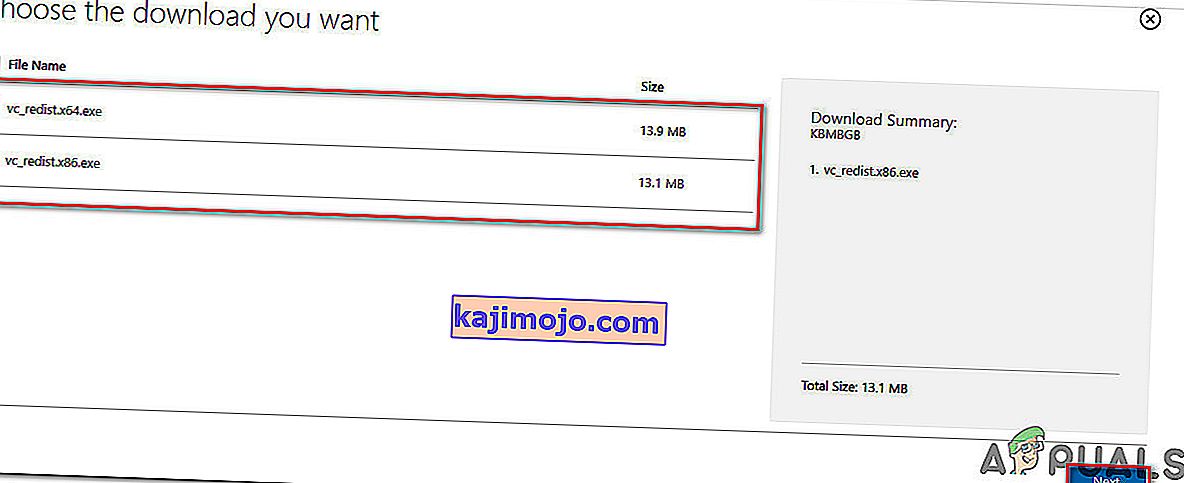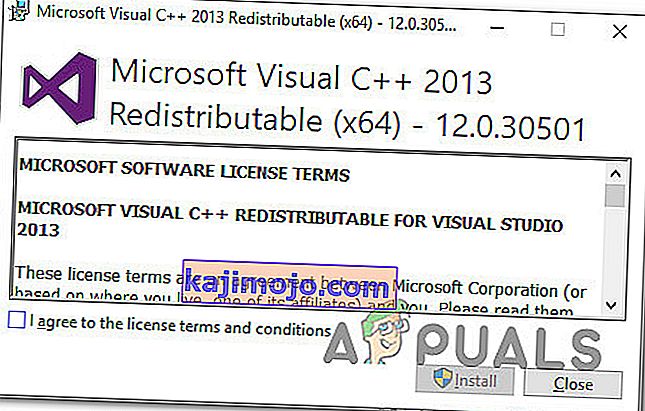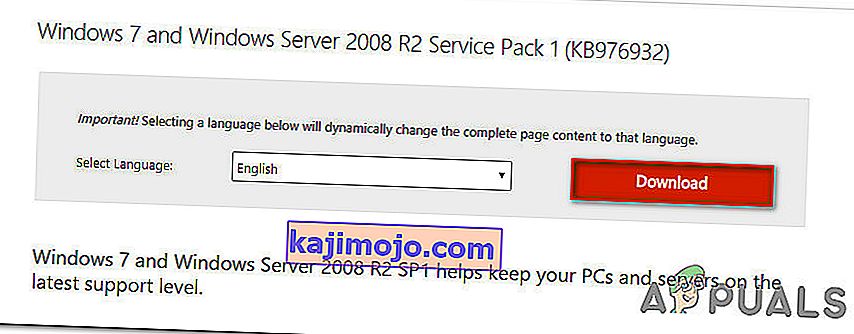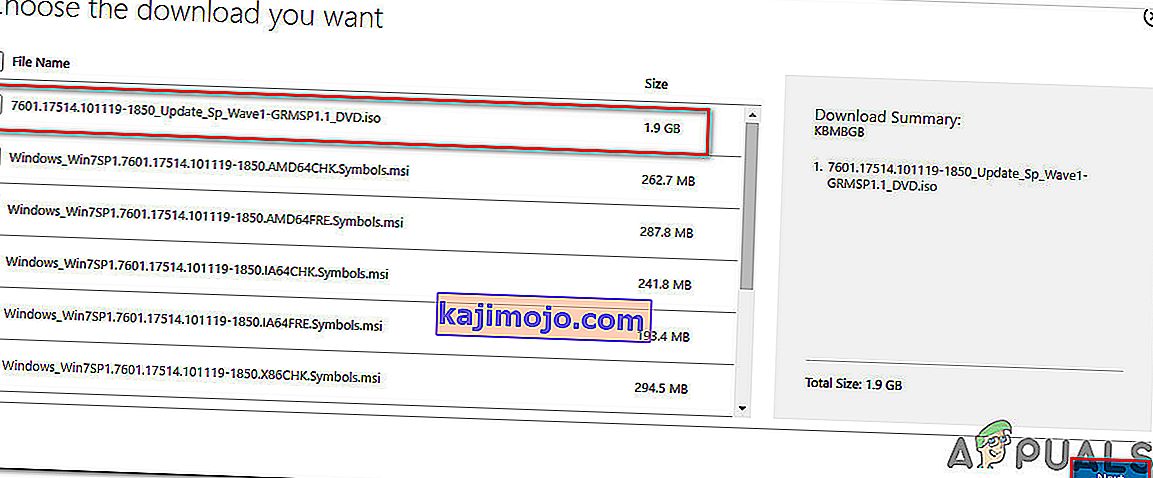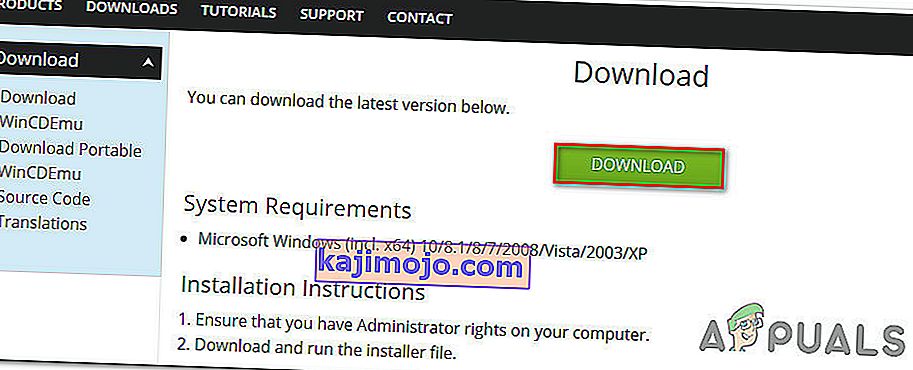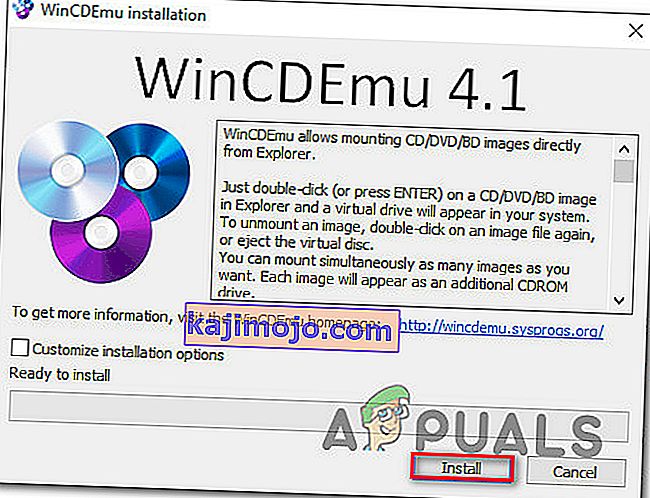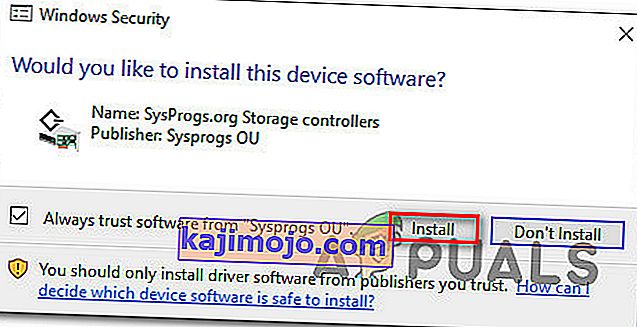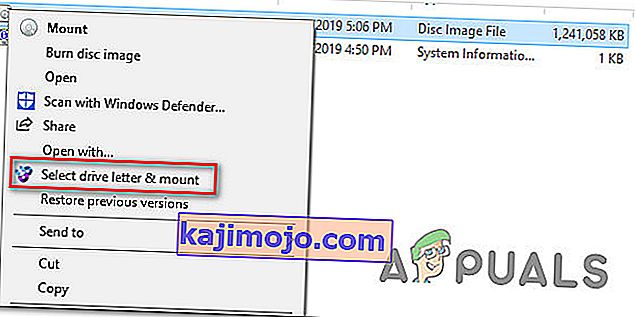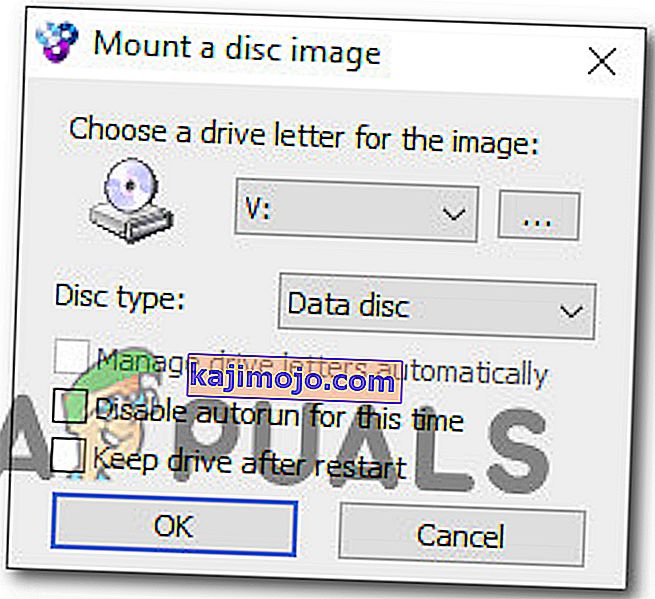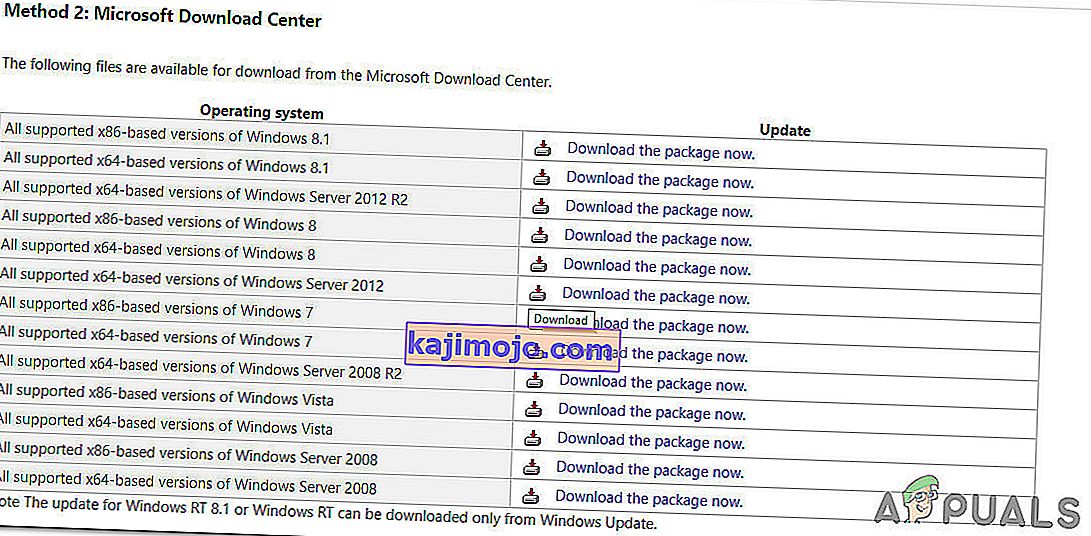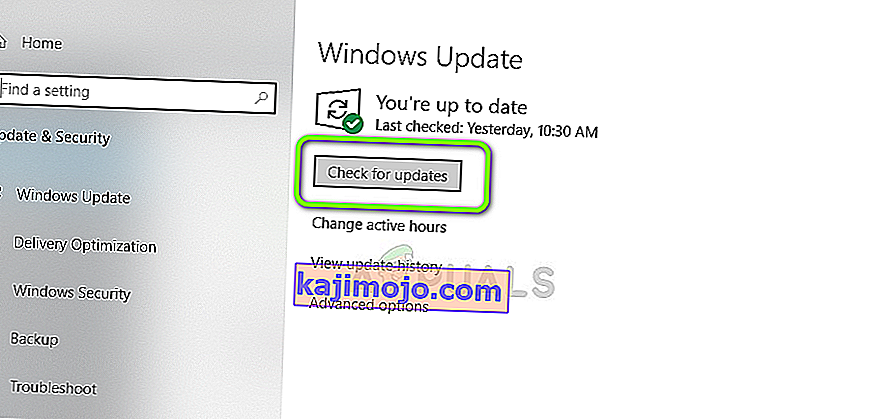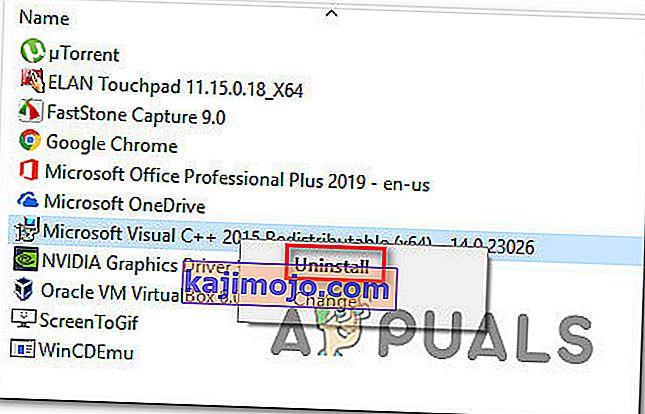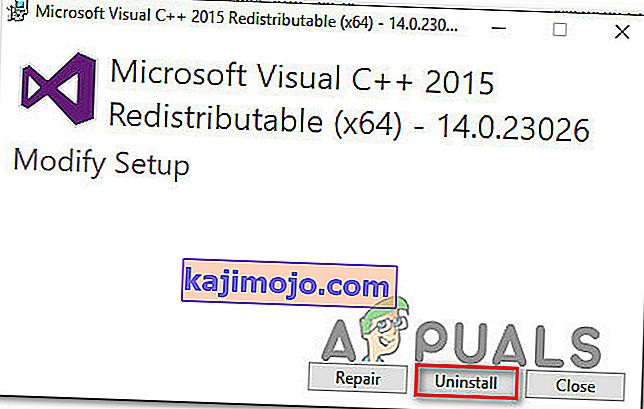Σύμφωνα με πληροφορίες, αρκετοί χρήστες λαμβάνουν το 0x80240017 μη καθορισμένο σφάλμα κατά την προσπάθεια εγκατάστασης του Visual C ++ Redistributable Packages για Visual Studio 2013 ή Visual C ++ Redistributable Packages για Visual Studio 2015 . Το ζήτημα δεν αφορά αποκλειστικά μια συγκεκριμένη έκδοση των Windows, καθώς αναφέρεται ότι συμβαίνει σε Windows 7, Windows 8.1 και Windows 10.

Τι προκαλεί το " 0x80240017 Μη καθορισμένο σφάλμα";
Διερευνήσαμε αυτό το συγκεκριμένο ζήτημα εξετάζοντας διάφορες αναφορές χρηστών και τις στρατηγικές επισκευής που χρησιμοποίησαν για να επιλύσουν το πρόβλημα. Με βάση μερικά κοινά σενάρια που καταφέραμε να ανακαλύψουμε, υπάρχουν μερικοί συνηθισμένοι ένοχοι που είναι υπεύθυνοι για την εμφάνιση αυτού του μηνύματος σφάλματος.
- Ο χρήστης προσπαθεί να εγκαταστήσει ένα ελλιπές πακέτο αναδιανομής του Visual C ++ - Τις περισσότερες φορές, αυτό το συγκεκριμένο σφάλμα παρουσιάζεται επειδή ο χρήστης προσπαθεί να εγκαταστήσει το πακέτο χρησιμοποιώντας ένα ελλιπές / κατεστραμμένο πρόγραμμα εγκατάστασης. Αυτό συνήθως αναφέρεται ότι συμβαίνει σε προγράμματα εγκατάστασης εφαρμογών που παρέχουν στον χρήστη το πακέτο Visual C ++. Σε αυτήν την περίπτωση, η λύση είναι να κατεβάσετε την πλήρη έκδοση Visual C ++ από τον ιστότοπο της Microsoft.
- Το πακέτο αναδιανομής Visual C ++ είναι εγκατεστημένο στα Windows v6.1 - Αυτό το μήνυμα σφάλματος αναφέρεται επίσης ότι εμφανίζεται σε εκείνες τις περιπτώσεις όπου το λειτουργικό σύστημα προορισμού είναι τα Windows v6.1. Το ζήτημα παρουσιάζεται επειδή τα πακέτα είχαν σχεδιαστεί μόνο για εγκατάσταση σε Windows 7 και νεότερα. Σε αυτήν την περίπτωση, η λύση είναι η αναβάθμιση για εγκατάσταση του Service Pack 1.
- Στον υπολογιστή λείπει η ενημέρωση Universal C Runtime - Ενδέχεται επίσης να εμφανιστεί το μήνυμα σφάλματος εάν στην έκδοση των Windows λείπει η ενημέρωση Universal C Runtime. Αυτό συνήθως αναφέρεται ότι είναι αποτελεσματικό σε περιπτώσεις όπου το σφάλμα παρουσιάζεται κατά την εγκατάσταση της διανομής Python.
- Το Windows Update έχει ήδη πραγματοποιήσει λήψη του πακέτου αναδιανομής του Visual C ++ - Το μήνυμα σφάλματος μπορεί επίσης να αντιμετωπιστεί εάν το στοιχείο του Windows Update κατάφερε να πραγματοποιήσει λήψη του απαιτούμενου πακέτου Visual C ++ , αλλά δεν κατάφερε ακόμη να το εγκαταστήσει. Σε αυτήν την περίπτωση, η λύση είναι να εγκαταστήσετε οποιαδήποτε εκκρεμεί ενημέρωση.
- Κατεστραμμένη / ατελής εγκατάσταση του Visual C ++ με δυνατότητα αναδιανομής - Το σφάλμα μπορεί επίσης να αντιμετωπιστεί εάν ο χρήστης έχει μια υπάρχουσα εγκατάσταση Visual C ++ που είναι κατεστραμμένη ή ελλιπής. Σε αυτήν την περίπτωση, η λύση είναι να απεγκαταστήσετε τυχόν υπάρχουσες εγκαταστάσεις Visual C ++ πριν από την επανεγκατάσταση του απαιτούμενου από την επίσημη σελίδα λήψης.
Εάν προσπαθείτε να επιλύσετε αυτό το συγκεκριμένο μήνυμα σφάλματος, αυτό το άρθρο θα σας παρέχει μια συλλογή επαληθευμένων βημάτων αντιμετώπισης προβλημάτων. Παρακάτω, θα βρείτε πολλές διαφορετικές μεθόδους που άλλοι χρήστες σε παρόμοια κατάσταση έχουν χρησιμοποιήσει για να επιλύσουν το πρόβλημα.
Εάν θέλετε να είστε όσο το δυνατόν πιο αποτελεσματικοί, σας συνιστούμε να ακολουθήσετε τις παρακάτω μεθόδους με τη σειρά. Θα πρέπει τελικά να βρεθείτε σε ένα σύνολο οδηγιών που θα σας βοηθήσουν να επιλύσετε το πρόβλημα στο συγκεκριμένο μηχάνημά σας.
Μέθοδος 1: Λήψη του πακέτου εγκατάστασης του Visual C ++ Redistributable Package
Δεδομένου ότι το ζήτημα παρουσιάζεται κυρίως αφού ένα πρόγραμμα εγκατάστασης της εφαρμογής σας ζητήσει να εγκαταστήσετε ένα πακέτο αναδιανομής Visual C ++, οι πιθανότητες είναι ότι το πρόγραμμα εγκατάστασης είναι ξεπερασμένο ή δεν πραγματοποιήθηκε σωστή λήψη.
Αρκετοί χρήστες που βρίσκονται σε παρόμοια κατάσταση ανέφεραν ότι το ζήτημα επιλύθηκε μετά την επαναφόρτωση του Visual C ++ Redistributable Package από τα επίσημα κανάλια. Για ορισμένα από αυτά, το 0x80240017 μη καθορισμένο σφάλμα δεν επέστρεψε όταν δοκίμασαν την εγκατάσταση από το πρόγραμμα εγκατάστασης που κατεβάσατε πρόσφατα.
Ακολουθεί ένας γρήγορος οδηγός για τη λήψη και την εγκατάσταση του απαιτούμενου πακέτου αναδιανομής του Visual C ++ από τους διακομιστές της Microsoft:
- Επισκεφτείτε τον σύνδεσμο λήψης που ισχύει για το πακέτο αναδιανομής Visual C ++ που πρέπει να εγκαταστήσετε:
Πακέτο Visual C ++ με δυνατότητα αναδιανομής για το Visual Studio 2013 - Σύνδεσμος λήψης
Πακέτο Visual C ++ με δυνατότητα αναδιανομής για το Visual Studio 2015 - Σύνδεσμος λήψης
- Μόλις φτάσετε στη σελίδα λήψης, επιλέξτε τη γλώσσα εγκατάστασης και κάντε κλικ στο κουμπί Λήψη για να ξεκινήσετε τη λήψη.

- Επιλέξτε το σωστό πρόγραμμα εγκατάστασης σύμφωνα με την αρχιτεκτονική του λειτουργικού σας συστήματος. Επιλέξτε το πλαίσιο που σχετίζεται με το vc-redist.x64.exe εάν έχετε έκδοση 64-bit των Windows ή το πλαίσιο vc-redist.x64.exe εάν χρησιμοποιείτε 32-bit. Στη συνέχεια, πατήστε Επόμενο για να ξεκινήσετε τη λήψη.
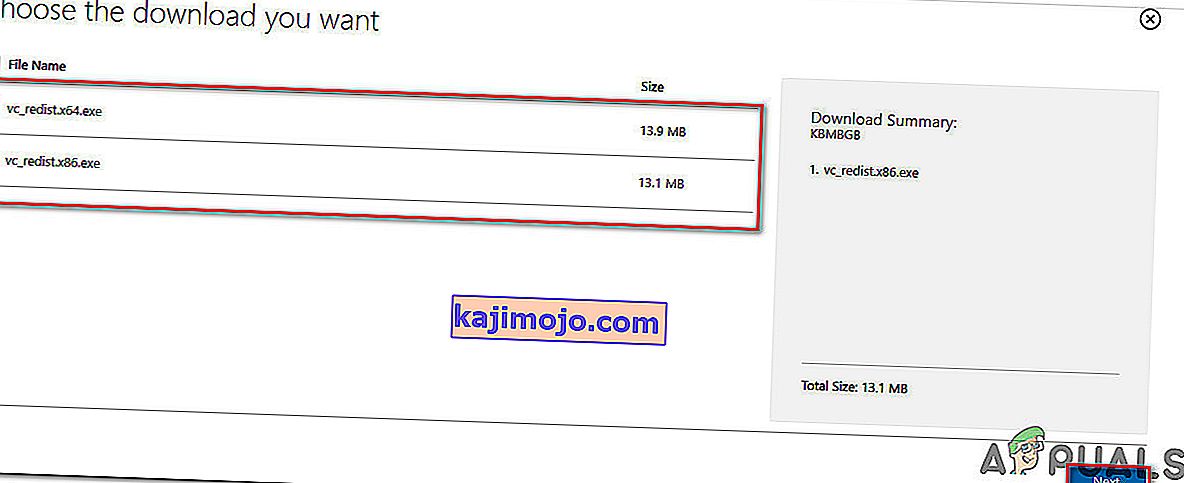
- Ανοίξτε την εγκατάσταση που μπορεί να εκτελεστεί και ακολουθήστε τις οδηγίες στην οθόνη για να ολοκληρώσετε την εγκατάσταση.
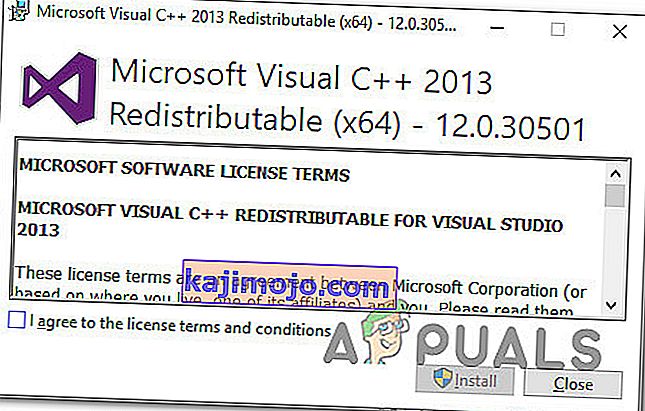
Εάν εξακολουθείτε να αντιμετωπίζετε το 0x80240017 μη καθορισμένο σφάλμα, μεταβείτε στην επόμενη μέθοδο παρακάτω.
Μέθοδος 2: Εγκατάσταση του Windows 7 Service Pack 1 (εάν υπάρχει)
Όπως ανέφεραν ορισμένοι χρήστες, το ζήτημα μπορεί επίσης να προκύψει εάν προσπαθείτε να εγκαταστήσετε τα πακέτα με δυνατότητα αναδιανομής του Visual C ++ για το Visual Studio 2013 ή 2015 στα Windows v6.1 (Build 7600: Service Pack 0). Σε αυτήν τη συγκεκριμένη περίπτωση, το σφάλμα παρουσιάζεται επειδή τα δύο πακέτα με δυνατότητα αναδιανομής έχουν σχεδιαστεί για εγκατάσταση σε Windows 7 Service Pack 1 και άνω.
Μερικοί χρήστες που βρίσκονται σε παρόμοια κατάσταση ανέφεραν ότι το πρόβλημα επιλύθηκε μετά την εγκατάσταση του Service Pack 1. Ακολουθεί ένας γρήγορος οδηγός για το πώς να το κάνετε αυτό:
- Επισκεφτείτε αυτόν τον σύνδεσμο ( εδώ ), επιλέξτε τη γλώσσα σας και πατήστε το κουμπί Λήψη για λήψη του Service Pack 1.
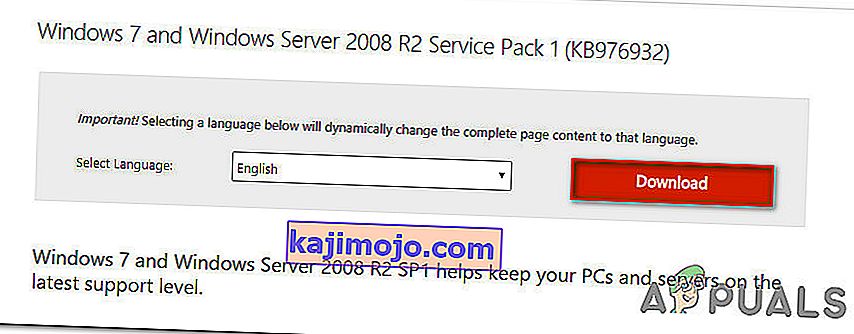
- Από την επόμενη οθόνη, καταργήστε την επιλογή όλων των άλλων εκτός από το κύριο αρχείο ISO. Μόλις το κάνετε αυτό, πατήστε το κουμπί Επόμενο για να ξεκινήσει η λήψη.
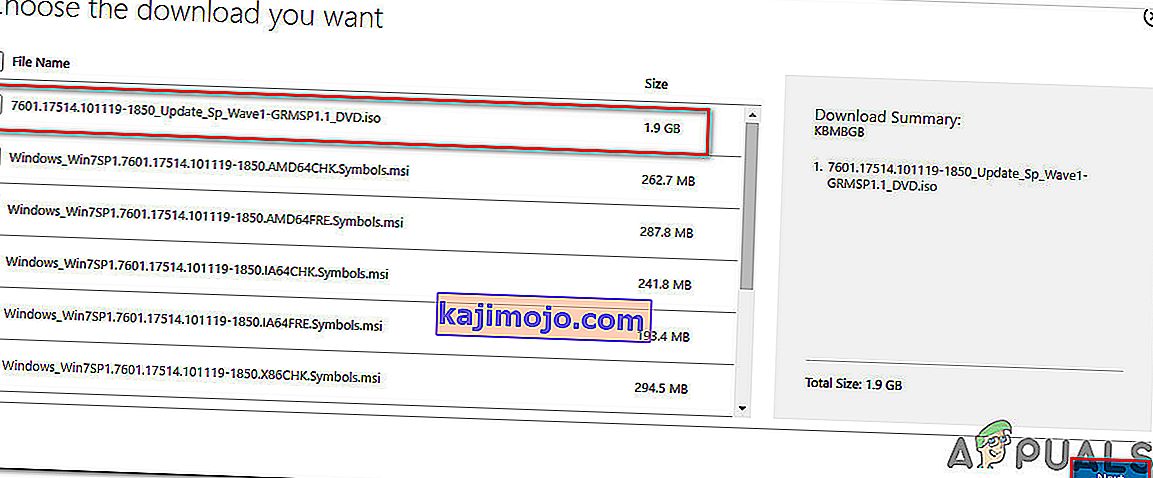
- Μετά τη λήψη του αρχείου ISO, επισκεφθείτε αυτόν τον σύνδεσμο ( εδώ ) και κάντε κλικ στο κουμπί Λήψη για λήψη του εργαλείου WinCDEMU 4.1 . Θα χρησιμοποιήσουμε αυτό το εργαλείο για να εφαρμόσουμε την αναβάθμιση του Service Pack 1.
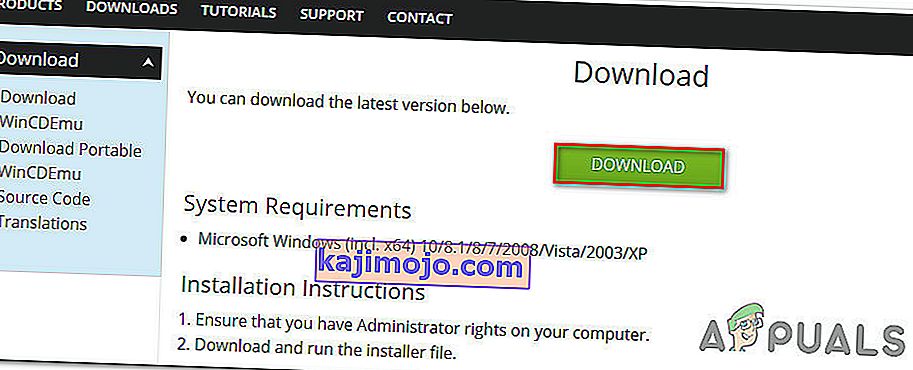
- Ανοίξτε την εκτελέσιμη εγκατάσταση του WinCDEmu και πατήστε το κουμπί Εγκατάσταση για να ρυθμίσετε το εργαλείο στον υπολογιστή σας.
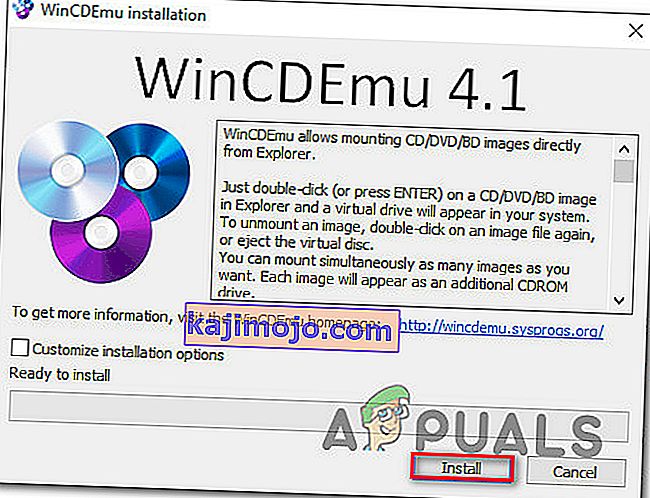
- Μόλις εγκατασταθεί το εργαλείο, κάντε κλικ στο Εγκατάσταση για να προσθέσετε το απαιτούμενο λογισμικό συστήματος.
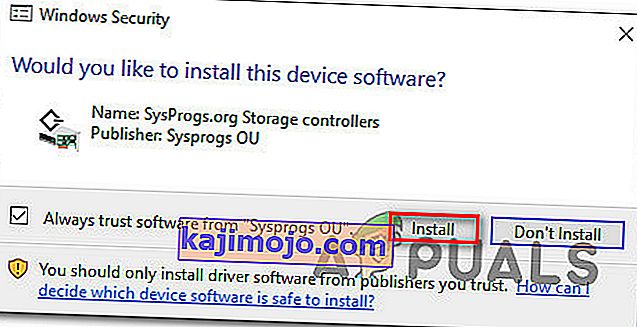
- Επανεκκινήστε τον υπολογιστή σας για να ολοκληρώσετε την εγκατάσταση του WindowsCDEmu.
- Μόλις ολοκληρωθεί η επόμενη εκκίνηση, μεταβείτε στην τοποθεσία στην οποία πραγματοποιήσατε λήψη του αρχείου Iso (στο βήμα 2), κάντε δεξί κλικ σε αυτό και επιλέξτε Επιλογή γραμμής & προσάρτησης προγράμματος οδήγησης .
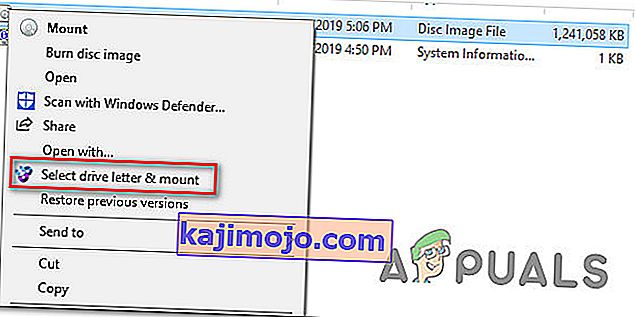
- Επιλέξτε το γράμμα της μονάδας δίσκου που θα δημιουργήσετε, ορίστε τον τύπο δίσκου σε δίσκο δεδομένων και κάντε κλικ στο Ok για να προσαρτήσετε το αρχείο ISO .
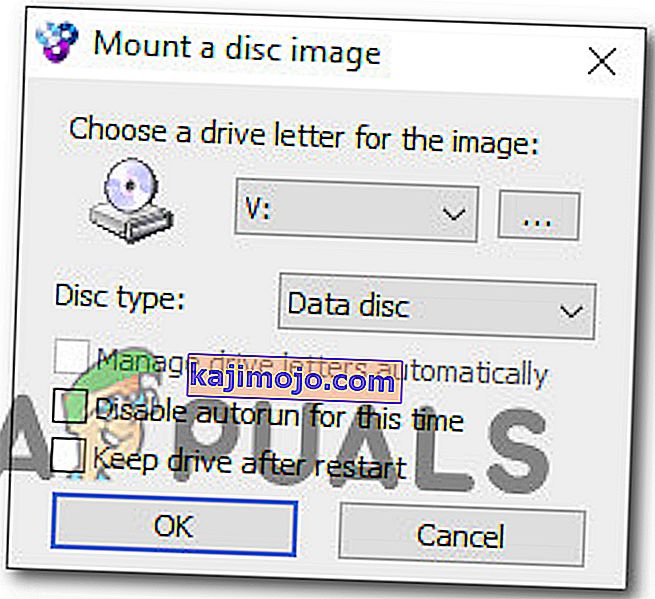
- Με την εικόνα του Windows 7 Service Pack 1, ακολουθήστε τις οδηγίες που εμφανίζονται στην οθόνη για να ολοκληρώσετε την εγκατάσταση.
- Μόλις εγκατασταθεί το Service Pack 1, επανεκκινήστε τον υπολογιστή σας ξανά και δείτε εάν το μήνυμα σφάλματος έχει πλέον επιλυθεί προσπαθώντας να εγκαταστήσετε ξανά το Visual C ++ Redistributable Package .
Εάν εξακολουθείτε να αντιμετωπίζετε το 0x80240017 μη καθορισμένο σφάλμα, μεταβείτε στην επόμενη μέθοδο παρακάτω.
Μέθοδος 3: Εγκατάσταση της ενημέρωσης Universal C Runtime
Μερικοί χρήστες που έλαβαν αυτό το σφάλμα αφού τους ζητήθηκε από το πρόγραμμα εγκατάστασης της Python (ή μια διαφορετική εφαρμογή) να εγκαταστήσουν το πακέτο redist ανέφεραν ότι το πρόβλημα έχει επιλυθεί μόλις εγκαταστήσουν την ενημέρωση Universal C Runtime που ισχύει για την έκδοση των Windows.
Ακολουθεί ένας γρήγορος οδηγός για να το κάνετε αυτό:
- Επισκεφτείτε αυτόν τον σύνδεσμο ( εδώ ), μετακινηθείτε προς τα κάτω στη Μέθοδο 2 και κατεβάστε το πακέτο ενημέρωσης που ισχύει για την έκδοση των Windows.
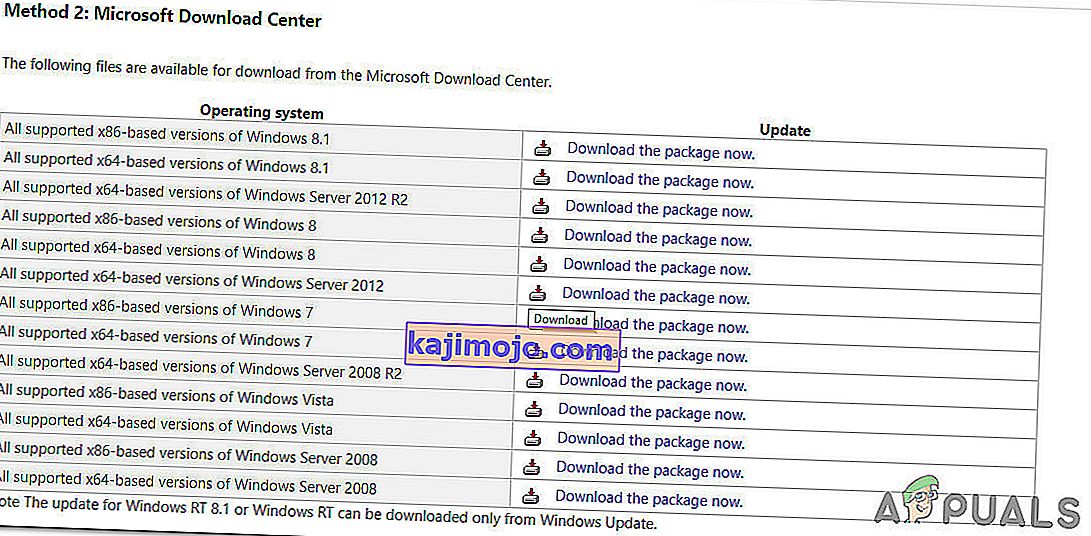
- Από την επόμενη οθόνη, επιλέξτε τη γλώσσα που προτιμάτε και κάντε κλικ στο κουμπί Λήψη για να ξεκινήσει η λήψη.

- Ανοίξτε την εκτελέσιμη εγκατάσταση και ακολουθήστε τις οδηγίες στην οθόνη για να εγκαταστήσετε την ενημέρωση Universal C Runtime. Μόλις ολοκληρωθεί η διαδικασία, επανεκκινήστε τον υπολογιστή σας και δείτε εάν το μήνυμα σφάλματος έχει επιλυθεί στην επόμενη εκκίνηση.
Εάν εξακολουθείτε να αντιμετωπίζετε το " 0x80240017 Μη καθορισμένο σφάλμα" στην επόμενη εκκίνηση, μεταβείτε στην επόμενη μέθοδο παρακάτω.
Μέθοδος 4: Εγκατάσταση τυχόν εκκρεμών ενημερώσεων των Windows
Μερικοί χρήστες που αντιμετώπισαν το " 0x80240017 Unspecified Error" όταν προσπαθούσαν να εγκαταστήσουν το πακέτο redist Visual C ++ αφού τους ζητήθηκε από την Python (ή μια παρόμοια διανομή) ανέφεραν ότι το πρόβλημα επιλύθηκε μετά την εγκατάσταση τυχόν εκκρεμών Windows ενημερώσεις.
Όπως αποδεικνύεται, αυτό το συγκεκριμένο ζήτημα μπορεί να προκύψει εάν το πακέτο αναδιανομής του Visual C ++ πραγματοποιηθεί από το στοιχείο του Windows Update αλλά δεν είναι εγκατεστημένο.
Εάν αυτό το σενάριο ισχύει για την τρέχουσα κατάστασή σας, ακολουθήστε τα παρακάτω βήματα για να εγκαταστήσετε οποιαδήποτε εκκρεμεί ενημέρωση των Windows και επιλύστε το " 0x80240017 Μη καθορισμένο σφάλμα":
- Πατήστε το πλήκτρο Windows + R για να ανοίξετε ένα παράθυρο διαλόγου Εκτέλεση. Στη συνέχεια, πληκτρολογήστε " ms-settings: windowsupdate " και πατήστε Enter για να ανοίξετε την οθόνη Windows Update της εφαρμογής Ρυθμίσεις .

Σημείωση: Εάν εκτελείτε μια έκδοση των Windows παλαιότερη από τα Windows 10, χρησιμοποιήστε την εντολή "wuapp".
- Μέσα στην οθόνη του Windows Update, κάντε κλικ στο Έλεγχος για ενημερώσεις και , στη συνέχεια, ακολουθήστε τις οδηγίες στην οθόνη για να εγκαταστήσετε κάθε εκκρεμή ενημέρωση των Windows.
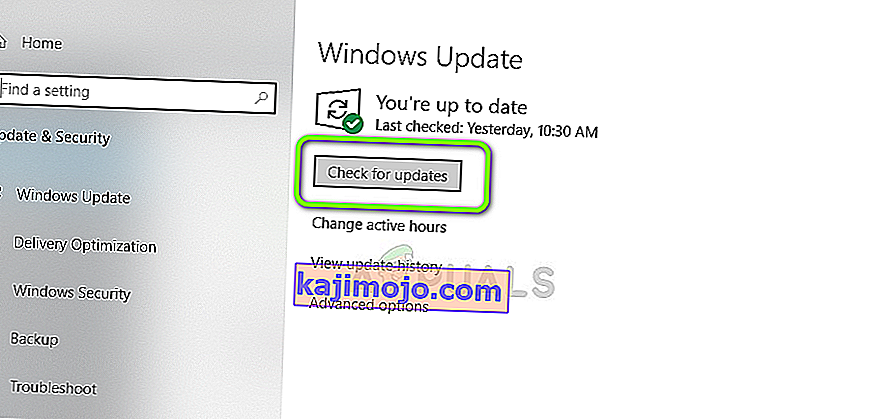
- Όταν σας ζητηθεί να κάνετε επανεκκίνηση, κάντε το και φροντίστε να επιστρέψετε στην οθόνη του Windows Update για να δείτε εάν έχετε άλλες εκκρεμείς ενημερώσεις.
- Προσπαθήστε να εγκαταστήσετε ξανά το πακέτο με δυνατότητα αναδιανομής του Microsoft Visual C ++ και δείτε εάν το μήνυμα σφάλματος έχει επιλυθεί.
Εάν εξακολουθείτε να αντιμετωπίζετε το " 0x80240017 Μη καθορισμένο σφάλμα", μεταβείτε στην επόμενη μέθοδο παρακάτω.
Μέθοδος 5: Κατάργηση εγκατάστασης πακέτων Microsoft Visual C ++ με δυνατότητα αναδιανομής
Όπως πρότειναν ορισμένοι επηρεαζόμενοι χρήστες, το ζήτημα ενδέχεται επίσης να προκύψει εάν μία από τις τρέχουσες εγκαταστάσεις Microsoft Visual C ++ που αναδιανέμονται είναι κατεστραμμένη. Μερικοί χρήστες που βρίσκονταν σε παρόμοια κατάσταση ανέφεραν ότι το μήνυμα σφάλματος δεν προέκυπτε πλέον μετά την απεγκατάσταση των υπαρχόντων εγκαταστάσεων του Microsoft Visual C ++ πριν προσπαθήσουν να εφαρμόσουν το απαιτούμενο πακέτο Visual C ++ Redist .
Ακολουθεί ένας γρήγορος οδηγός για την κατάργηση της εγκατάστασης τυχόν υπαρχόντων πακέτων Microsoft Visual C ++ με δυνατότητα αναδιανομής πριν προσπαθήσετε να επανεγκαταστήσετε ξανά:
- Πατήστε το πλήκτρο Windows + R για να ανοίξετε ένα παράθυρο διαλόγου Εκτέλεση . Στη συνέχεια, πληκτρολογήστε " appwiz.cpl " και πατήστε Enter για να ανοίξετε την οθόνη Προγράμματα και δυνατότητες .

- Μέσα στην οθόνη Προγράμματα και αρχεία , μεταβείτε στο δεξιό τμήμα του παραθύρου, κάντε δεξί κλικ στο πακέτο Microsoft Visual C ++ και κάντε κλικ στην επιλογή Κατάργηση εγκατάστασης .
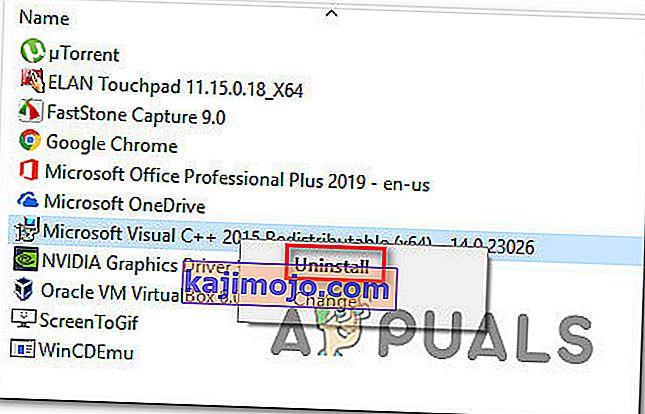
- Στο επόμενο μενού, κάντε κλικ στην επιλογή Κατάργηση εγκατάστασης και ακολουθήστε τις οδηγίες που εμφανίζονται στην οθόνη για να απαλλαγείτε από το πακέτο Microsoft Visual C ++ .
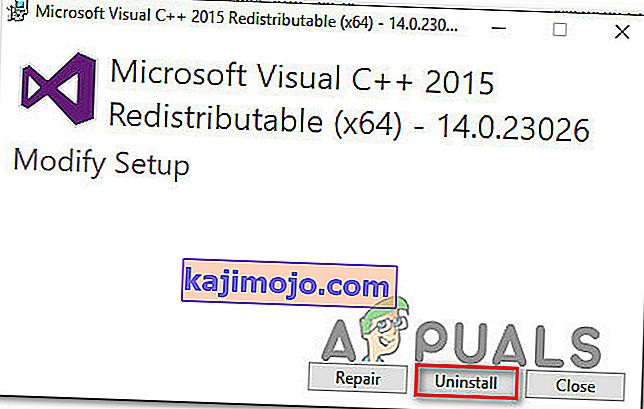
Σημείωση: Εάν έχετε πολλές εγκαταστάσεις Microsoft Visual C ++, επαναλάβετε το βήμα 2 και το βήμα 3 με κάθε μία από αυτές.
- Μόλις καταργήσετε την εγκατάσταση κάθε εγκατάστασης του Microsoft Visual C ++, επανεκκινήστε τον υπολογιστή σας.
- Στην επόμενη εκκίνηση, πραγματοποιήστε λήψη και εγκατάσταση των απαιτούμενων εγκαταστάσεων Microsoft Visual C ++ από έναν από αυτούς τους συνδέσμους και δείτε εάν το πρόβλημα έχει επιλυθεί:
Πακέτο Visual C ++ με δυνατότητα αναδιανομής για το Visual Studio 2013 - Σύνδεσμος λήψης
Πακέτο Visual C ++ με δυνατότητα αναδιανομής για το Visual Studio 2015 - Σύνδεσμος λήψης
Μέθοδος 6: Εγκατάσταση παλαιότερης έκδοσης Python (εάν υπάρχει)
Εάν λαμβάνετε αυτό το μήνυμα σφάλματος ενώ προσπαθείτε να εγκαταστήσετε μια διανομή Python, ίσως θελήσετε να επαναλάβετε τη διαδικασία με παλαιότερη διανομή και να δείτε εάν το μήνυμα σφάλματος εξακολουθεί να εμφανίζεται.
Πολλοί χρήστες που αντιμετώπισαν το ζήτημα σε παρόμοιο σενάριο ανέφεραν ότι κατάφεραν να παρακάμψουν το ζήτημα εγκαθιστώντας μια παλαιότερη διανομή Python.
Αυτό δεν είναι απαραίτητα μια μόνιμη επιδιόρθωση, καθώς πιθανότατα θα πρέπει να ενημερώσετε την τελευταία έκδοση στο μέλλον, αλλά θα είναι αποτελεσματικό εάν αναζητάτε μια γρήγορη λύση που θα σας επιτρέψει να εγκαταστήσετε τη διανομή Python.
Με βάση αυτά που λένε άλλοι χρήστες σε μια παρόμοια κατάσταση, θα πρέπει να μπορείτε να αντιμετωπίσετε το ζήτημα κατεβάζοντας την έκδοση Python 3.4.3 . Απλώς κατεβάστε τη διανομή, ακολουθήστε τις οδηγίες που εμφανίζονται στην οθόνη και δείτε εάν λαμβάνετε το ίδιο σφάλμα όταν σας ζητηθεί να εγκαταστήσετε το πακέτο επαναφοράς του Visual C ++.
Μέθοδος 7: Εκτέλεση εγκατάστασης επισκευής
Εάν έχετε φτάσει τόσο μακριά χωρίς αποτέλεσμα, υπάρχει μεγάλη πιθανότητα να αντιμετωπίσετε αυτό το ζήτημα λόγω κάποιας διαφθοράς του συστήματος. Υπάρχουν μερικές μέθοδοι που μπορείτε να χρησιμοποιήσετε για να απαλλαγείτε από την καταστροφή αρχείων και να επιλύσετε το 0x80240017 Απροσδιόριστο σφάλμα, αλλά πολλοί χρήστες σε παρόμοια κατάσταση ανέφεραν ότι το πρόβλημα επιλύθηκε αφού πραγματοποίησαν μια εγκατάσταση επιδιόρθωσης.
Μια εγκατάσταση επιδιόρθωσης είναι μια μη καταστροφική διαδικασία που θα σας επιτρέψει να ανανεώσετε όλα τα στοιχεία που σχετίζονται με τα Windows χωρίς να επηρεαστεί κανένα από τα προσωπικά σας αρχεία και εφαρμογές. Σε αντίθεση με μια καθαρή εγκατάσταση , μια εγκατάσταση επισκευής θα σας επιτρέψει να διατηρείτε όλα τα προσωπικά σας δεδομένα, συμπεριλαμβανομένων φωτογραφιών, μουσικής, βίντεο, προτιμήσεων χρήστη και τυχόν εγκατεστημένων εφαρμογών τρίτων.
Εάν αποφασίσετε να πάτε για εγκατάσταση επισκευής, μπορείτε να ακολουθήσετε τις οδηγίες που υπάρχουν σε αυτό το άρθρο (εδώ).